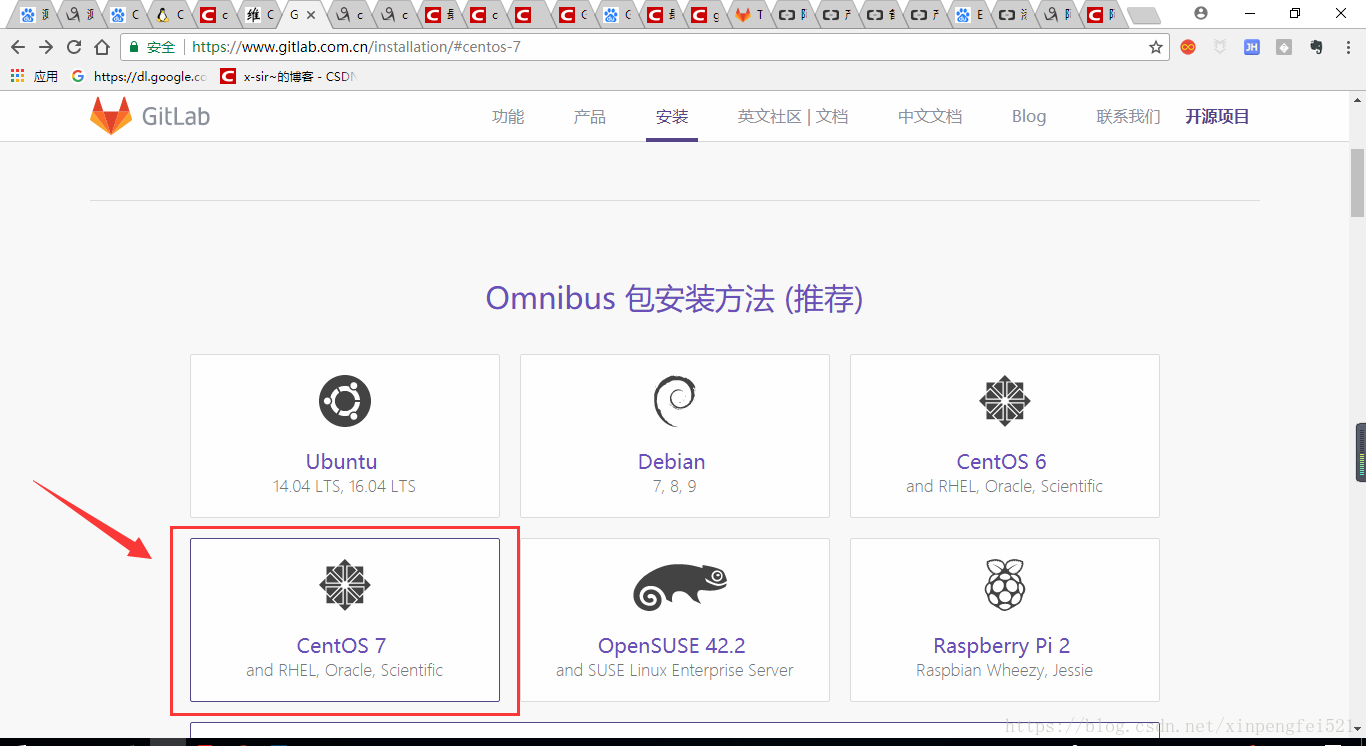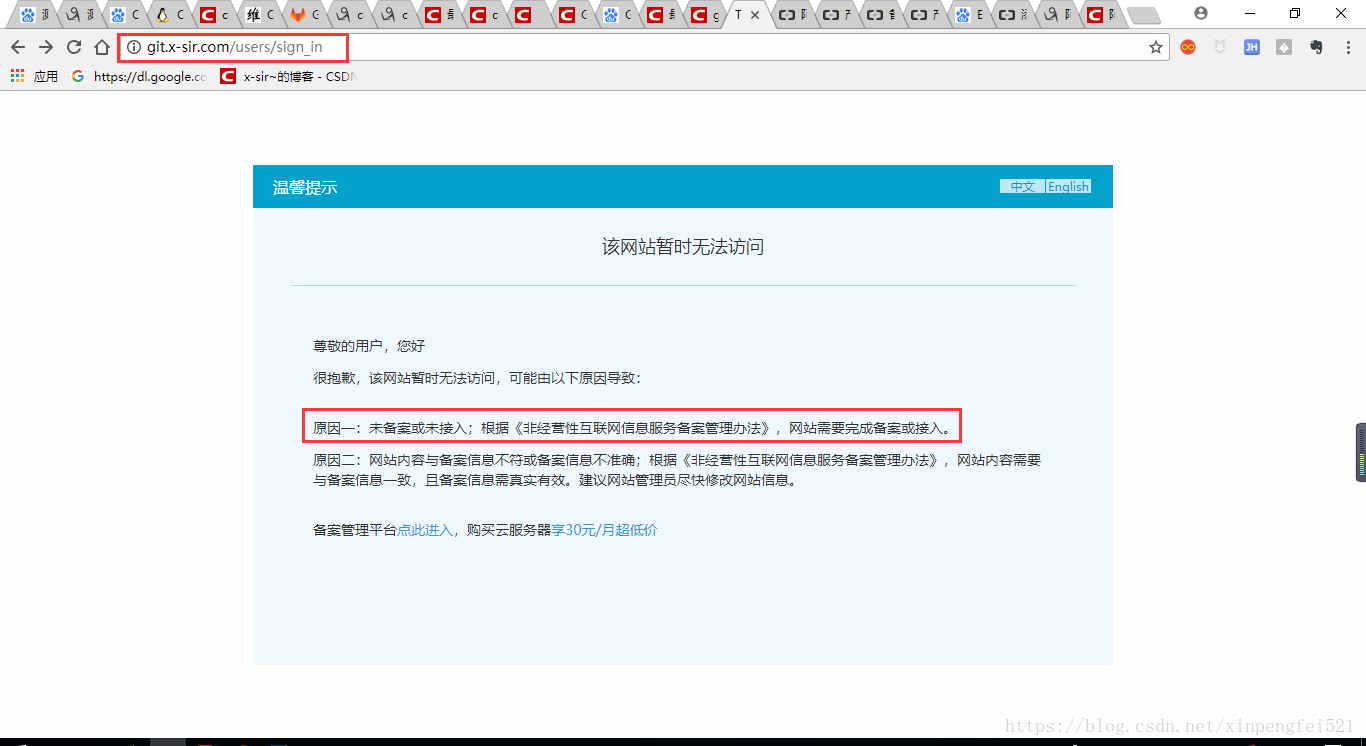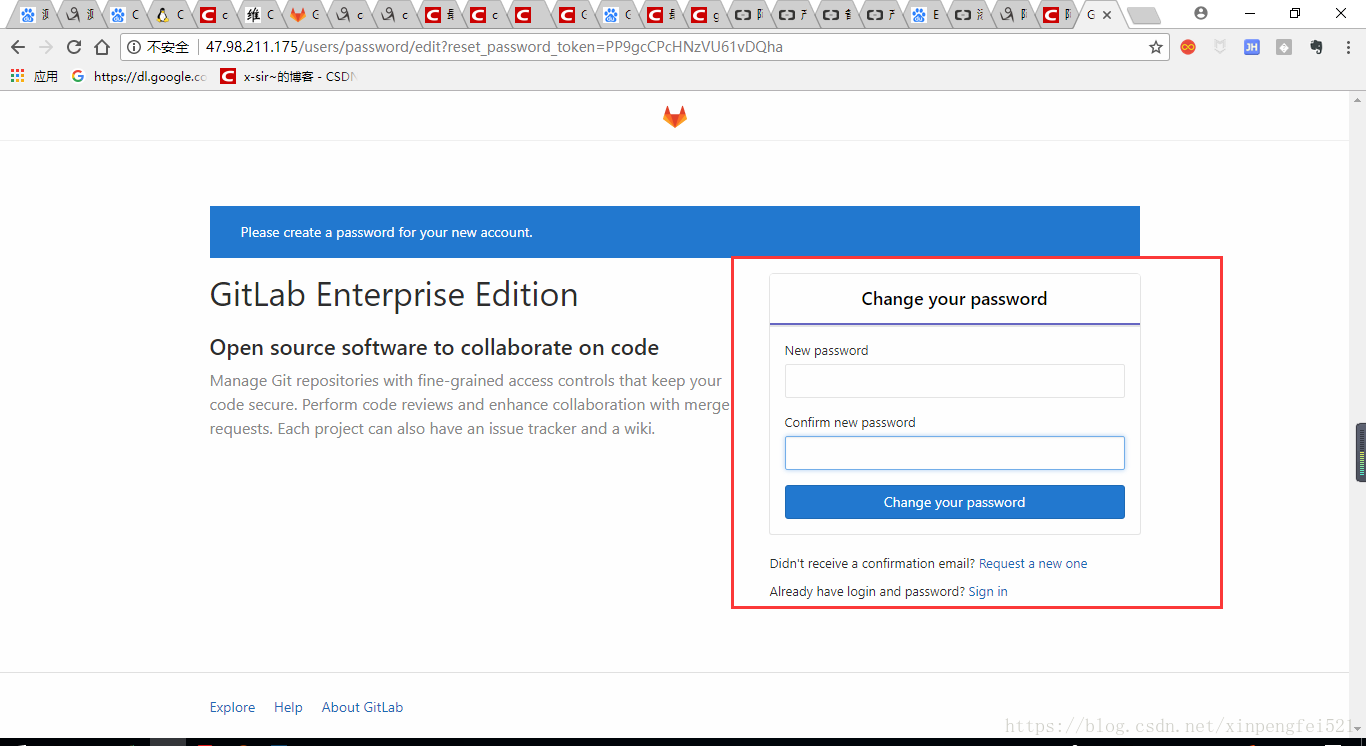今天闲来无事,想起之前买了一个阿里云 ECS,一直闲置着没用,一时兴起就想搭个自己的 GitLab 玩玩,GitLab 官网也提供了安装教程,很简单,照着步骤一步步基本没什么问题,可能安装的过程中有一些坑需要自己去解决。
1.安装 GitLab
打开 GitLab 官网 https://www.gitlab.com.cn/installation/#centos-7
根据自己的系统选择,我们选择 CentOS7
首先,安装并配置必要的依赖关系,确保打开防火墙的 SSH 和 HTTP 的访问,如果没有,需要您输入下面命令打开
sudo yum install -y curl policycoreutils-python openssh-server
sudo systemctl enable sshd
sudo systemctl start sshd
sudo firewall-cmd --permanent --add-service=http
sudo systemctl reload firewalld接下来安装 Postfix 发送邮件通知服务,或者如果您想使用其他方式(SMTP)来发送电子邮件,请跳过此步骤,并在安装了 GitLab 之后配置一个外部SMTP服务器。
sudo yum install postfix
sudo systemctl enable postfix
sudo systemctl start postfix添加 GitLab 包仓库并安装包
curl https://packages.gitlab.com/install/repositories/gitlab/gitlab-ee/script.rpm.sh | sudo bash接下来,安装 GitLab 包,将 “http://gitlab.example.com” 更改为您想要访问 GitLab 的URL,安装将自动配置并在使用该 URL 来访问 GitLab,HTTPS 需要安装完成后来配置。
温馨提示:此处如果设置为域名访问,如果域名没有备案就会出现无法访问,如果不想备案网站域名,那么此处直接配置为服务器的公网 IP 即可。
因为我配置的是域名,因为我的域名没有备案,所以我访问的时候提示我备案域名,如下图:
配置完成后就开始下载并安装,过程大概会持续一个小时左右,视服务器具体带宽而定。
如果 GitLab 已经安装完成,并且你已经配置了域名想要修改配置变成 ip,按如下步骤执行命令:
vim /etc/gitlab/gitlab.rb找到 external_url 设置为你的 IP + 端口即可,注意这里设置的端口不能被占用,默认是 8080 端口,如果 8080 已经使用,请自定义其它端口,并在防火墙设置开放相对应的端口。
然后重置并启动 GitLab 执行:
gitlab-ctl reconfigure
gitlab-ctl restart然后执行:
gitlab-ctl status查看 GitLab 运行状态是否正常
访问 GitLab 页面:
输入你配置的ip或者域名来访问 GitLab,如果没有什么异常,会出现如下页面
第一次访问会提示修改密码,你需要按提示修改即可,默认账户名是 root
至此,GitLab 的安装就算完啦。
2.配置 postfix 邮件服务
发邮件系统我们用 Postfix,SMTP 系统默认是开启的,我们先设置关闭 SMTP,开启 Postfix
关闭 SMTP:
vim /etc/gitlab/gitlab.rb找到 #gitlab_rails['smtp_enable'] = true
改为 gitlab_rails['smtp_enable'] = false
修改后执行
gitlab-ctl reconfigure另一种是关闭 Postfix,设置开启 SMTP,相关教程请参考官网
https://doc.gitlab.cc/omnibus/settings/smtp.html
此处以配置 163 邮箱为例:
gitlab_rails[‘smtp_enable’] = true
gitlab_rails[‘smtp_address’] = “smtp.163.com”
gitlab_rails[‘smtp_port’] = 25
gitlab_rails[‘smtp_user_name’] = “xxx@163.com”
gitlab_rails[‘smtp_password’] = “xxx”
gitlab_rails[‘smtp_domain’] = “163.com”
gitlab_rails[‘smtp_authentication’] = :login
gitlab_rails[‘smtp_enable_starttls_auto’] = true
gitlab_rails[‘gitlab_email_from’] = “xxx@163.com”
user[“git_user_email”] = “xxx@163.com”登录到 GitLab 并添加一个 GitLab 账户,并添加设置用户的邮箱地址,测试是否可以收到邮件通知,如果创建完成,设置的邮箱收到邮件说明邮件服务没有问题,注意如果没有收到邮件,有时候邮箱会拦截邮件,你在垃圾邮件中看看是否邮件被拦截,如果被拦截,你可以将此邮件添加到白名单中。
3.其他异常情况处理
另外,如果 访问 GitLab 时的速度非常慢,或者报 502 错误,如下图
可能是你的服务器配置太低,GitLab 官方建议装 GitLab 的服务器的配置最低要求为:CPU 2核心 + 4GB可用内存(RAM + Swap)。 如果服务器配置过低,可能导致您访问 GitLab的速度过慢,甚至会出现无响应等状况。
提示 FirewallD is not running 说明防火墙未开启,
执行 systemctl status firewalld
如果出现 Active: inactive (dead) 表示防火墙未开启。
开启防火墙 systemctl start firewalld
再次查看防火墙状态,如果出现 Active: active (running) 表示防火墙开启成功。
欢迎关注我的微信公众号: